< Bu mesaj bu kişi tarafından değiştirildi monarch25 -- 29 Kasım 2015; 15:21:57 > |
Windows 10 Pil Yüzdesi Güncellemeden sonra Kayboldu!!!
Daha Fazla 
Bu Konudaki Kullanıcılar:
Daha Az
2 Misafir - 2 Masaüstü

Giriş
Mesaj
-
-
yardım lütfen -
up -
Pil simgesini göstermek için
Görev çubuğunu sağ tıklatın ve ardından Özellikler'i tıklatın.
Görev Çubuğu ve Başlat Menüsü Özellikleri iletişim kutusunda, Bildirim Alanı sekmesini tıklatın.
Sistem simgeleri altında, Güç onay kutusunu seçin ve ardından Uygula'yı tıklatın. -
quote:
Orijinalden alıntı: vedatkara
Pil simgesini göstermek için
Görev çubuğunu sağ tıklatın ve ardından Özellikler'i tıklatın.
Görev Çubuğu ve Başlat Menüsü Özellikleri iletişim kutusunda, Bildirim Alanı sekmesini tıklatın.
Sistem simgeleri altında, Güç onay kutusunu seçin ve ardından Uygula'yı tıklatın.
Temizlik için servise vermiştim,format atıldı.Sorun çözüldü şimdilik,teşekkür ediyorum yinede
< Bu ileti mobil sürüm kullanılarak atıldı > -
bendede aynı sorun var 2 gün önce pil göstergesi kayboldu ve hala pil göstergesi yok, güncelleme gelmiş pcye ama yapmadım sizce yapmalımıyım pil göstergesini nasıl geri getiricem yav ? -
quote:
Orijinalden alıntı: oguzhan345548
bendede aynı sorun var 2 gün önce pil göstergesi kayboldu ve hala pil göstergesi yok, güncelleme gelmiş pcye ama yapmadım sizce yapmalımıyım pil göstergesini nasıl geri getiricem yav ?
ben çözümünü bulamadım.
Bir ara sıfırdan windows 10 kurmam gerekti ondan sonra düzeldi.
O zaman ki araştırmalarımdan aklımda kalan ise şu : Benim o zaman ki windows 10 aynı zamanda eğitim hesabım ile bağlantılı idi. Windows 10 nu dreamSpark üyeliğimden almıştım, o üyeliğimi Windows 10 da kaydetmiştim.
Eğitim hesabından sonra bana "bazı ayarlarınız kuruluşunuz tarafından yapılır" (tam hatırlayamadım) gibisinden bir yazı çıkıyordu. (belkide daha önceden de vardı, demin değilim)
Neyse işte ben bu pil olayının bununla ilgili olabileceğini sanıyorum..
-
3 gün önce gelen güncellemeyi yükledikten sonra pil göstergesi kendine geldi şu an sıkıntı yok gibi :) -
Basit bir çözümü varmış. kendi sorunumu çözsemde buraya çok kişi geldiği için yazıyım dedim.
windows 10 da..
Aygıt Yöneticisini açın.
“Piller” simgesi içinden “Microsoft ACPI Uyumlu Denetim Yöntemi Pili”ni bulun ve sağ tıklayıp “Devre Dışı Bırak”ı seçin.
“Bu aygıtı devre dışı bırakmak çalışmasının durmasına neden olacak. Bunu gerçekten devre dışı bırakmak istiyor musunuz?” sorusuna “Evet” şeklinde yanıt verin.
Sonra yine aynı şekilde sağ tık yapıp bu sefer “Etkinleştir”i tercih edin.
Pil simgesi gelecektir.. benim labtopda geldi.
Benim bilgisarda ATK PACKAGE nin yeni güncellemesini yüklediğimde olmuştu bunu da bilmenizde fayda var.
Bir de kaynak yazıyım: çünkü bu bilgi bana ait değil. belki link kalkarsa ilgilibirbilgi com diye web sayfası.http://www.ilgilibirbilgi.com/windows-10-kayip-pil-simgesi-cozum/
< Bu mesaj bu kişi tarafından değiştirildi fucar18 -- 25 Şubat 2017; 20:29:7 >
-
"fucar18" arkadaşımın dediğide olabilir fakat, ben de de aynı sorun vardı. Aygıt yöneticisinden pil altındaki seçenekleri kaldırıp yenilettirdim ve kendiğinden yükleyerek işlemi düzeltti. -
quote:
Orijinalden alıntı: fucar18
Basit bir çözümü varmış. kendi sorunumu çözsemde buraya çok kişi geldiği için yazıyım dedim.
windows 10 da..
Aygıt Yöneticisini açın.
“Piller” simgesi içinden “Microsoft ACPI Uyumlu Denetim Yöntemi Pili”ni bulun ve sağ tıklayıp “Devre Dışı Bırak”ı seçin.
“Bu aygıtı devre dışı bırakmak çalışmasının durmasına neden olacak. Bunu gerçekten devre dışı bırakmak istiyor musunuz?” sorusuna “Evet” şeklinde yanıt verin.
Sonra yine aynı şekilde sağ tık yapıp bu sefer “Etkinleştir”i tercih edin.
Pil simgesi gelecektir.. benim labtopda geldi.
Benim bilgisarda ATK PACKAGE nin yeni güncellemesini yüklediğimde olmuştu bunu da bilmenizde fayda var.
Bir de kaynak yazıyım: çünkü bu bilgi bana ait değil. belki link kalkarsa ilgilibirbilgi com diye web sayfası.http://www.ilgilibirbilgi.com/windows-10-kayip-pil-simgesi-cozum/
İşe yaradı teşekkürler...
-
işe yaradı 
< Bu ileti DH mobil uygulamasından atıldı > -
İşe yaradı teşekkürler...quote:
Orijinalden alıntı: fucar18
Basit bir çözümü varmış. kendi sorunumu çözsemde buraya çok kişi geldiği için yazıyım dedim.
windows 10 da..
Aygıt Yöneticisini açın.
“Piller” simgesi içinden “Microsoft ACPI Uyumlu Denetim Yöntemi Pili”ni bulun ve sağ tıklayıp “Devre Dışı Bırak”ı seçin.
“Bu aygıtı devre dışı bırakmak çalışmasının durmasına neden olacak. Bunu gerçekten devre dışı bırakmak istiyor musunuz?” sorusuna “Evet” şeklinde yanıt verin.
Sonra yine aynı şekilde sağ tık yapıp bu sefer “Etkinleştir”i tercih edin.
Pil simgesi gelecektir.. benim labtopda geldi.
Benim bilgisarda ATK PACKAGE nin yeni güncellemesini yüklediğimde olmuştu bunu da bilmenizde fayda var.
Bir de kaynak yazıyım: çünkü bu bilgi bana ait değil. belki link kalkarsa ilgilibirbilgi com diye web sayfası.http://www.ilgilibirbilgi.com/windows-10-kayip-pil-simgesi-cozum/


-
Sorun düzeldi. Çok teşekkürler... 
-
çok saol kardeşim çözüldü.
Bu güncelleme sonrası bu asusun driverları hep sorun ya -
Merhaba, aşağıdaki linke tıklayarak you tube den çözüm yolunu izleyeblirsiniz.
https://www.youtube.com/watch?v=k_UB_69uuJY&feature=youtu.be -
bazı oem driverlar, windows 10 sıfır kurulumunda yüklenmiyor, üretici sitesinden spesifik driverı bulmak ve yüklemek çözüyor, benim eski laptopta da win10 kurunca bluetooth uçmuştu, lenovodan güç yöneticisini indirip kurunca geri geldi, saçma ama böyle çözüldü -
quote:
Orijinalden alıntı: fucar18
Basit bir çözümü varmış. kendi sorunumu çözsemde buraya çok kişi geldiği için yazıyım dedim.
windows 10 da..
Aygıt Yöneticisini açın.
“Piller” simgesi içinden “Microsoft ACPI Uyumlu Denetim Yöntemi Pili”ni bulun ve sağ tıklayıp “Devre Dışı Bırak”ı seçin.
“Bu aygıtı devre dışı bırakmak çalışmasının durmasına neden olacak. Bunu gerçekten devre dışı bırakmak istiyor musunuz?” sorusuna “Evet” şeklinde yanıt verin.
Sonra yine aynı şekilde sağ tık yapıp bu sefer “Etkinleştir”i tercih edin.
Pil simgesi gelecektir.. benim labtopda geldi.
Benim bilgisarda ATK PACKAGE nin yeni güncellemesini yüklediğimde olmuştu bunu da bilmenizde fayda var.
Bir de kaynak yazıyım: çünkü bu bilgi bana ait değil. belki link kalkarsa ilgilibirbilgi com diye web sayfası.http://www.ilgilibirbilgi.com/windows-10-kayip-pil-simgesi-cozum/teşekkür ederim
-
Yukarıda gösterilen şekilde düzelmezse ; Görev yöneticisinden ayrıntilar a gelip explorer.exe yi buluyoruz ve sağ tık ile islem agacini sonlandirıyoruz. Endişelenmeyin, ekran kararıyor, CTRL+ALT+ Delete yaptıktan sonra görev yöneticisi açılıyor ve Dosya>Yeni Görev Calistir a explorer.exe yazip explorerimizi tekrar getiriyoruz. Aşağıdaki link yanıtlar bölümünde belirtiliyor.
En Beğenilen Yanıtlar
|
Basit bir çözümü varmış. kendi sorunumu çözsemde buraya çok kişi geldiği için yazıyım dedim.
windows 10 da.. Aygıt Yöneticisini açın. “Piller” simgesi içinden “Microsoft ACPI Uyumlu Denetim Yöntemi Pili”ni bulun ve sağ tıklayıp “Devre Dışı Bırak”ı seçin. “Bu aygıtı devre dışı bırakmak çalışmasının durmasına neden olacak. Bunu gerçekten devre dışı bırakmak istiyor musunuz?” sorusuna “Evet” şeklinde yanıt verin. Sonra yine aynı şekilde sağ tık yapıp bu sefer “Etkinleştir”i tercih edin. Pil simgesi gelecektir.. benim labtopda geldi. Benim bilgisarda ATK PACKAGE nin yeni güncellemesini yüklediğimde olmuştu bunu da bilmenizde fayda var. Bir de kaynak yazıyım: çünkü bu bilgi bana ait değil. belki link kalkarsa ilgilibirbilgi com diye web sayfası.http://www.ilgilibirbilgi.com/windows-10-kayip-pil-simgesi-cozum/ |
Sayfa:
1
Ip işlemleri
Bu mesaj IP'si ile atılan mesajları ara Bu kullanıcının son IP'si ile atılan mesajları ara Bu mesaj IP'si ile kullanıcı ara Bu kullanıcının son IP'si ile kullanıcı ara
KAPAT X
Bu mesaj IP'si ile atılan mesajları ara Bu kullanıcının son IP'si ile atılan mesajları ara Bu mesaj IP'si ile kullanıcı ara Bu kullanıcının son IP'si ile kullanıcı ara
KAPAT X






 Yeni Kayıt
Yeni Kayıt







 Konudaki Resimler
Konudaki Resimler

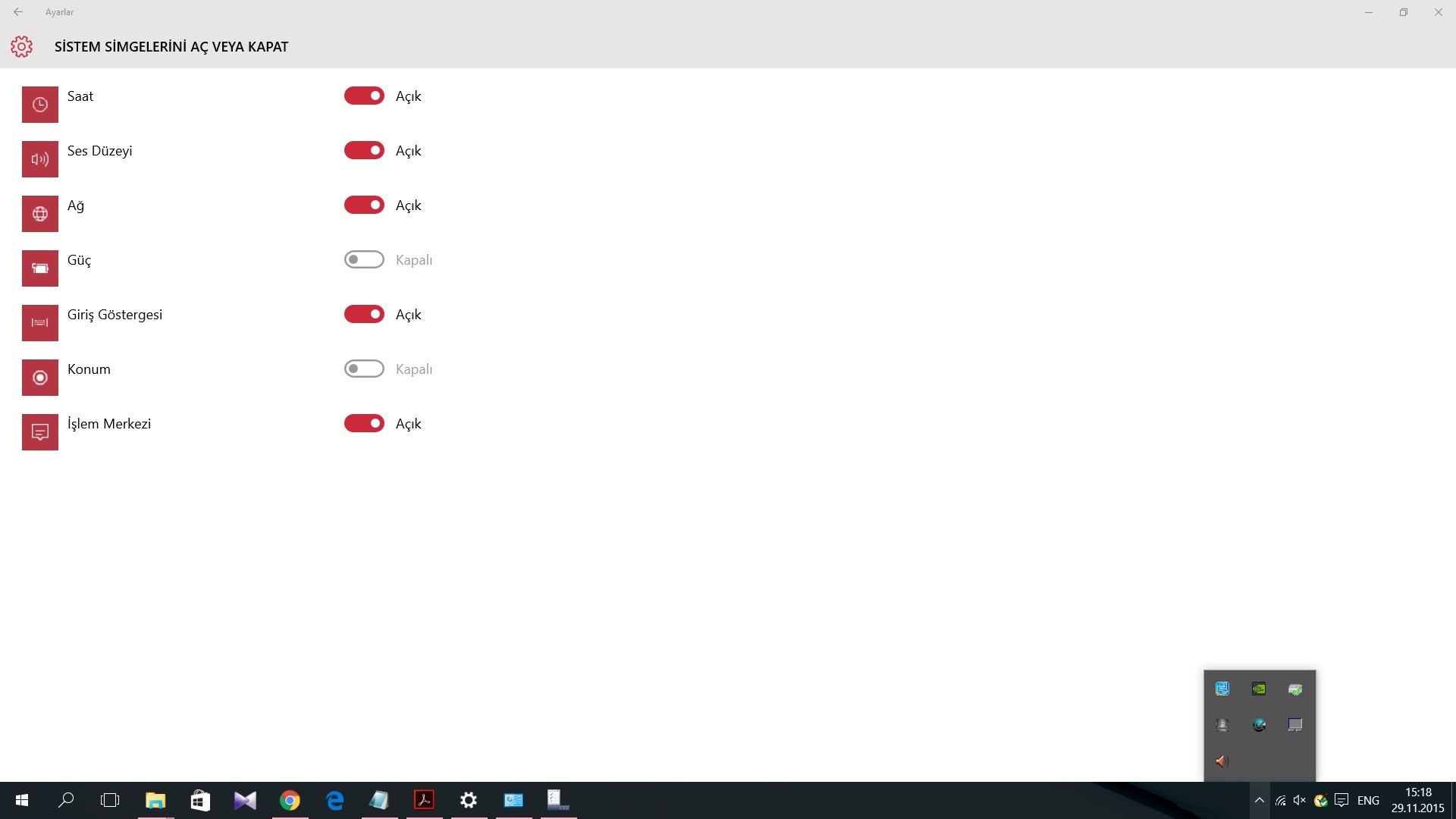


 Hızlı
Hızlı 



















